Фирменная оболочка MIUI очень гибкая и позволяет настраивать множество показателей под себя. Размер шрифтов исключением не является, но что делать, если и самого большого размера недостаточно? Тогда на помощь приходит функция увеличения экрана, благодаря которой можно рассмотреть всё что угодно.
Для активации данной функции откройте «Настройки».
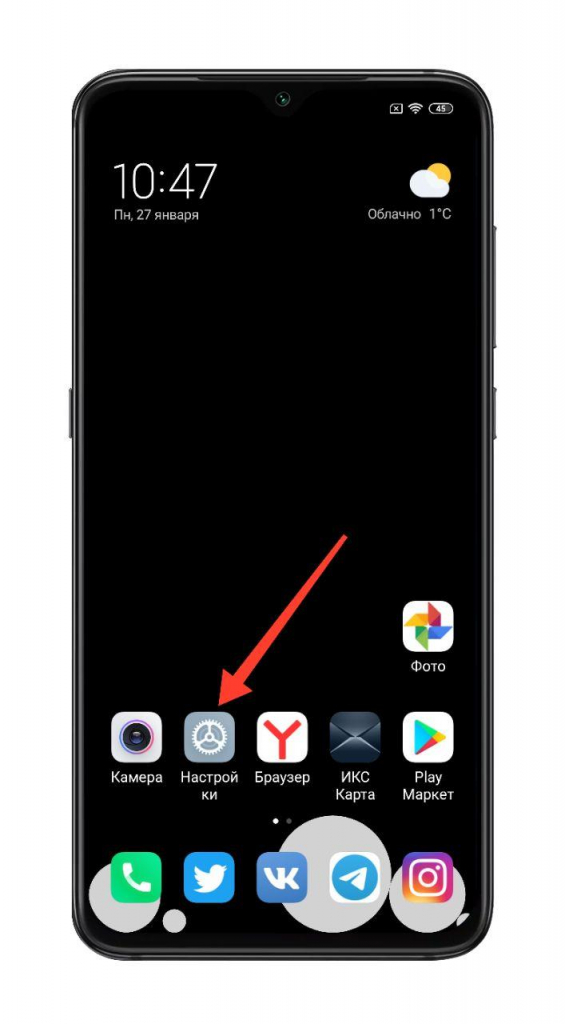
Найдите пункт «Расширенные настройки».
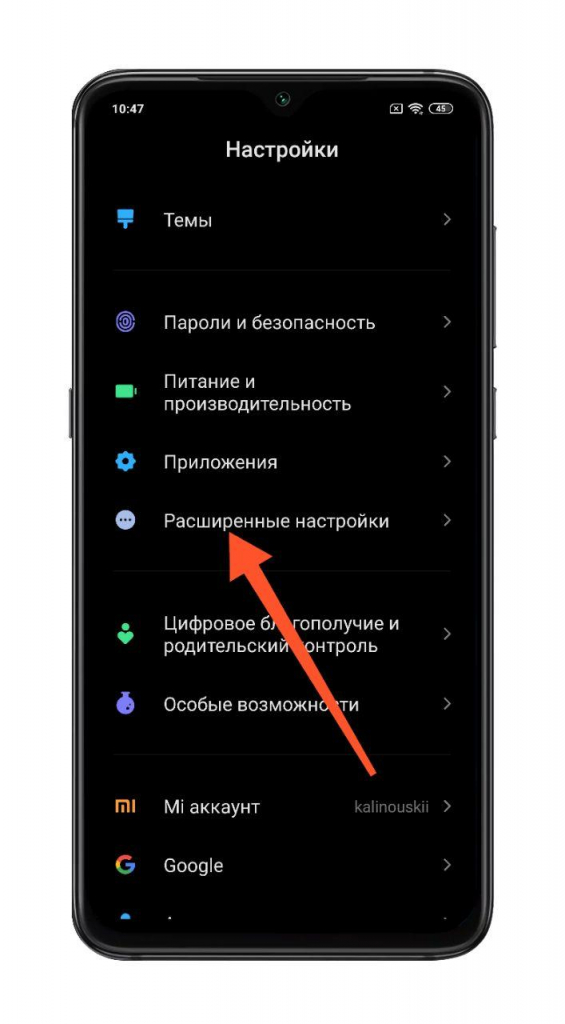
Выберите «Спец. возможности».
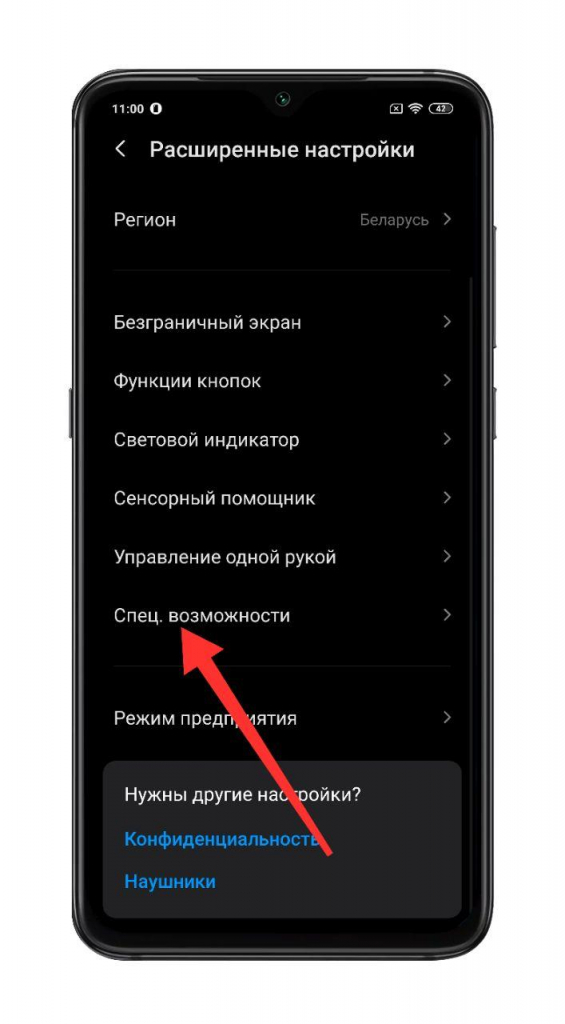
Нажимаете на пункт «Увеличение».
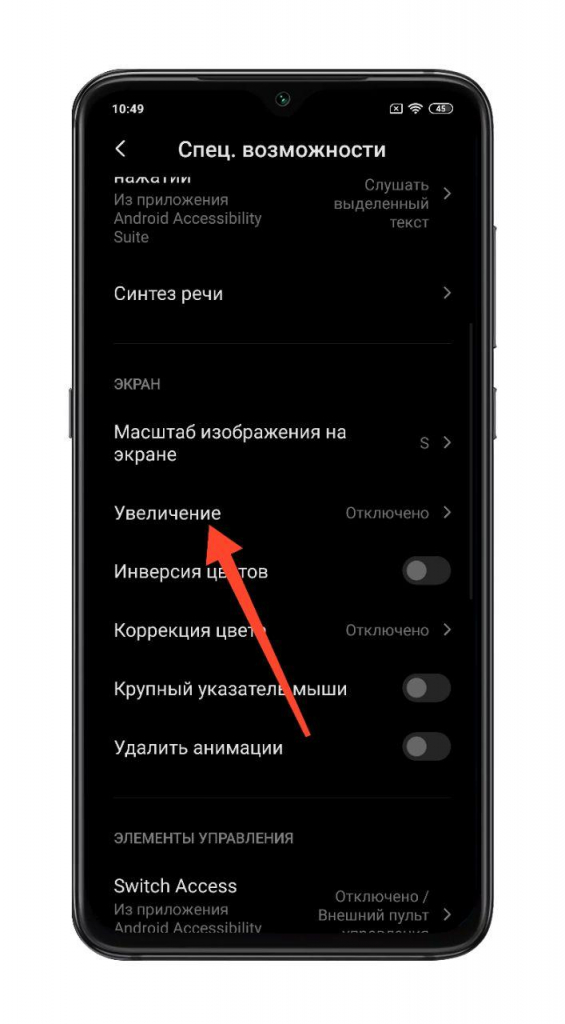
Выберите «Увеличение по тройному нажатию».
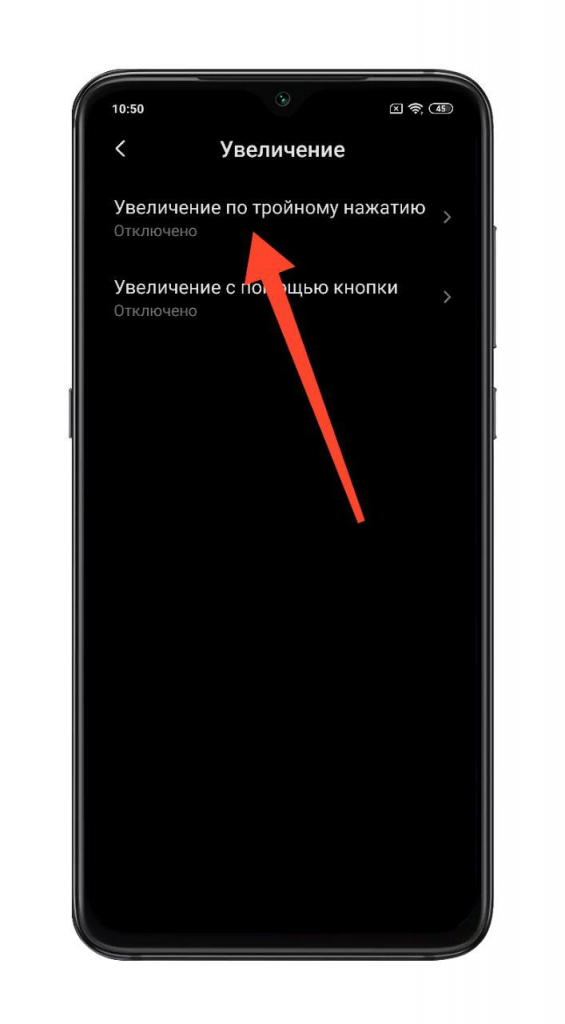
Активируйте возможность.
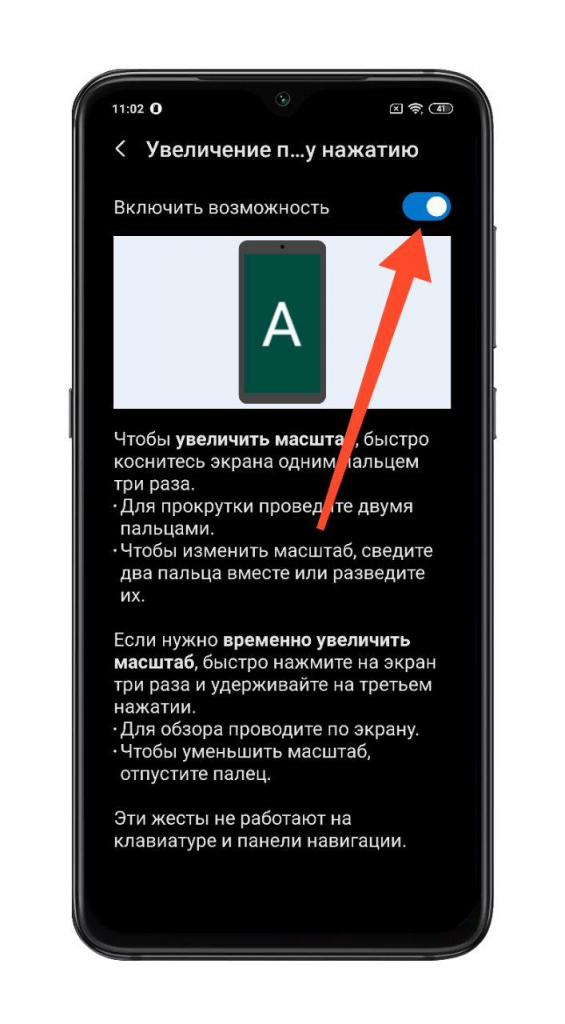
Чтобы увеличить масштаб, быстро коснитесь экрана три раза, вокруг рабочей области при этом появится обводка синего цвета. Далее можно менять масштаб с помощью двух пальцев и жеста увеличения. Для прокрутки необходимо одновременно вести двумя пальцами в нужном направлении.

Чтобы выйти из режима масштабирования, следует быстро нажать три раза по экрану. Обращаем внимание, что на клавиатуре и в панели навигации эти жесты не работают.
Узнавайте новое вместе с Xistore!
Смартфоны Xiaomi и Redmi в каталоге Xistore.
Автор: Андрей Калиновский
Как увеличить изображение, масштаб на экране?
 Для людей с нарушениями зрения разработчики Xiaomi предложили несколько полезных функций по масштабированию экрана и увеличению изображения, используя жесты или “горячие клавиши”. Рассмотрим подробнее.
Для людей с нарушениями зрения разработчики Xiaomi предложили несколько полезных функций по масштабированию экрана и увеличению изображения, используя жесты или “горячие клавиши”. Рассмотрим подробнее.
Функции масштабирования находим здесь: Настройки > Спец. возможности > Экран (блок настроек).
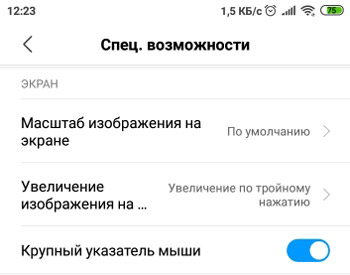
Масштаб изображения на экране. Масштаб отображения объектов вы меняете вручную, сверху есть наглядная картинка для оценки, как изменится текст и иконки. Изменение масштаба изменит положение значков приложений на рабочем экране!
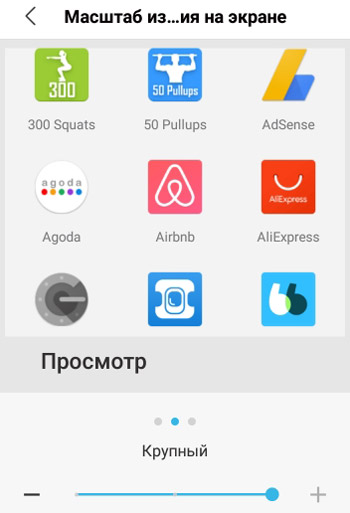
Увеличение изображения на экране. Эта функция увеличит картинку при помощи настроенного жеста или по “горячей” клавише.
- Увеличение по тройному нажатию. Быстро тапните по экрану 3 раза для увеличения. Если надо увеличить временно, быстро нажмите на экран 3 раза и удерживайте палец на третьем нажатии; и затем для уменьшения изображения просто уберите палец с экрана.
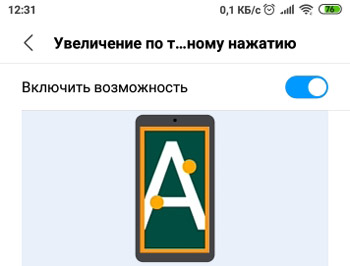
- Увеличение с помощью кнопки. Нажмите на кнопку специальных возможностей, а затем коснитесь экрана. Для прокрутки вверх/вниз проведите двумя пальцами по экрану. Чтобы изменить масштаб картинки, разведите и сведите вместе 2 пальца. Чтобы временно увеличить картинку, не убирайте пальцы с экрана.
Крупный указатель мыши – увеличивает указатель, который появляется при активации спец. возможностей.
Постепенно мобильные экраны стали ключевым элементом смартфонов, что позволило нам наслаждаться контентом на все более крупном экране с конструкцией, исключающей кадры. В смартфонах Xiaomi у нас также есть ряд опций, известных как полный экран это позволяет нам настраивать наш опыт работы с MIUI.

Эти опции начали интегрироваться в MIUI 10, они по очереди присутствуют в MIUI 11 и продолжаются в MIUI 12. Среди входов и выходов Мобильные настройки Xiaomi мы найдем варианты и модификации, которые заставят нас настроить опыт по своему вкусу независимо от того, какая это модель.
Содержание
- Полноэкранный режим на телефонах Xiaomi
- Наслаждайтесь большим экраном во всей системе MIUI
- Используйте жесты Xiaomi
- Не скрывайте отметку, и вы выиграете дополнительный экран
Этот режим пытается предложить нам решение наслаждаться нашим мобильным экраном без необходимости жить с экранными кнопками или верхней панелью, которая пытается скрыть метку. Опция, которую можно игнорировать или комбинировать с другими режимами, которые мы увидим ниже. Чтобы насладиться полный экран в MIUI нам нужно будет только выполнить следующие шаги:

- Начнем с захода в мобильные настройки.
- Затем нажмите на экран.
- Наконец мы войдем в полноэкранный режим.
В этом разделе появятся все приложения, которые у нас есть на нашем мобильном телефоне, как приложения самой системы, так и приложения, которые мы установили вручную. Просто пометив или пометив приложения, мы сообщим нашему мобильному использовать всю переднюю часть экрана независимо от нижней планки или типа насечки у нас есть. Например, для воспроизведения видео на YouTube может быть очень полезно.
Наслаждайтесь большим экраном во всей системе MIUI
Опция, которую мы смогли увидеть ранее, подходит для конкретных случаев или конкретных приложений, но что произойдет, если мы хотим всегда наслаждаться полным экраном на Xiaomi. Это можно решить двумя способами, которые могут варьироваться в зависимости от нашей модели.
Используйте жесты Xiaomi
Если мы избавимся от кнопок, появляющихся на экране, и решим использовать все более популярные жесты, мы получим невероятное пространство для увидеть больше контента в MIUI , Простой процесс, который мы получим следующим образом:

- Мы получаем доступ к настройкам нашего мобильного Xiaomi.
- Затем мы переходим к дополнительным настройкам.
- Мы выбираем вариант для воспроизведения в полноэкранном режиме.
- Наконец, нам придется изменить опцию, чтобы вывести ее на весь экран.
Не скрывайте отметку, и вы выиграете дополнительный экран
Существует много устройств Xiaomi, Redmi или POCO, которые имеют выемку и поэтому используют одну и ту же систему MIUI для ее скрытия. Хотя это очень полезная функция, если мы хотим вернуться в прошлое с экранами без отверстий или этими измерениями, но, тем не менее, она также заставляет нас терять экран на Xiaomi.

Чтобы восстановить его, нам нужно будет только войти в Настройки> Дисплей> Метка и строка состояния> Скрыть метку. Идеальный вариант для получить полный экран из нашего мобильного Xiaomi тот, который не скрывает зазубрину и оставляет ее как есть.
На смартфонах Сяоми есть возможность воспользоваться двумя вариантами управления: с помощью управляющих кнопок либо жестов пользователя. В первом случае используются стандартные клавиши «Домой», «Назад» и «Меню». Во втором речь идет о безграничном экране – это означает, что на дисплее полностью отсутствуют какие-либо кнопки управления. О том, как активировать и настроить функцию, мы расскажем в статье.
Включение опции
Сначала нужно зайти в «Расширенные настройки» и выбрать пункт «Безграничный экран». На дисплейном модуле отобразятся два варианта навигации.
Выбираем второй способ, для этого надо кликнуть на подпункт «Жесты».
Инструкция по использованию
Особенность опции заключается в том, что становятся доступными жесты, которые заменяют собой стандартные управляющие клавиши. При активации функции телефон Xiaomi предложит воспользоваться инструкцией, которая поможет освоиться с навигацией. Вы можете выбрать «Не сейчас» либо «Изучить».
Предполагается, что жестами можно осуществлять возврат на рабочий стол, открывать недавние приложения и возвращаться в меню. После этого мобильное устройство в понятной визуальной форме расскажет о том, как вызывать ту либо иную функцию.

Если провести вправо либо влево от кромки дисплейного модуля, то получится вернуться в предыдущее подменю. Для возврата на рабочий стол нужно провести снизу вверх. Открыть недавние приложения можно, если провести снизу вверх и немного задержать палец в верхней точке.
Обратите внимание, что если вы выбираете пункт «Изучить», то по завершению обучения управление останется прежним, т.е. с помощью кнопок. Если у вас возникли сложности, не можете вспомнить жест, то следует пролистать страницу «Безграничный экран» и повторно изучить инструкцию. В таком случае информация предоставляется без анимации, просто в виде текстовых и графических данных.
В число дополнительных опций входит защита от ошибочных жестов. Если ее включить, то потребуется двойное повторение жестов. Если они будут однократными, то система распознает их в качестве ошибки. Особенно это актуально для игр, при воспроизведении полноэкранного видео.
Можно активировать дополнительный жест: боковой свайп влево/вправо будет приводить к открытию предыдущей программы, а не выходу в меню.
Если зайти в «Настройки», а затем в подменю «Экран», то тут будет пункт «Полноэкранный режим». В нем можно выбрать те утилиты, для которых будет доступна/недоступна функция.

Какой способ навигации выбрать, решать вам. Стоит попробовать оба, чтобы выбрать оптимальный вариант.
